- 公開日:
Apple TVの使い方まとめ
この記事では、Apple TVの空間オーディオ、電源、ホームシェアリングなど、使い方全般について紹介します。
また、起動・再起動、初期設定、アップデート、ミラーリング、初期化の方法など詳しい手順も説明します。
空間オーディオについて
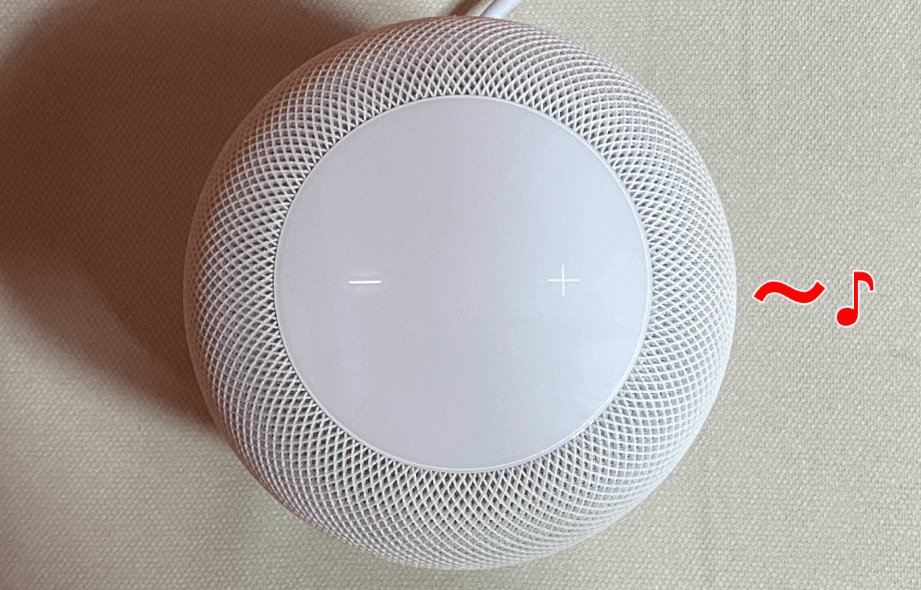
空間オーディオとは、音楽を聴いたり映画を見たりするときに、歌手や楽器、映像があたかも自分の周りにあるような臨場感のある音を楽しむことができる技術のことです。
Apple TVでは、ドルビーアトモスと呼ばれる空間オーディオを採用しています。ドルビーアトモスは、作品の音響的な没入感を高めるオーディオフォーマットです。
また、HomePodのように、ドルビーアトモス対応のスピーカーもあります。以下の記事では、HomePodを使用してApple TVで空間オーディオ(Dolby Atmos)を設定する方法を解説しています。
電源について

Apple TVは、コンセントに差し込むことで電源が供給されます。
また、テレビの電源を入れると、Apple TVと連動して電源が入る設定もあります。
Apple TVの電源の入れ方・切り方などの詳細については、以下の記事をご参照ください。
起動方法
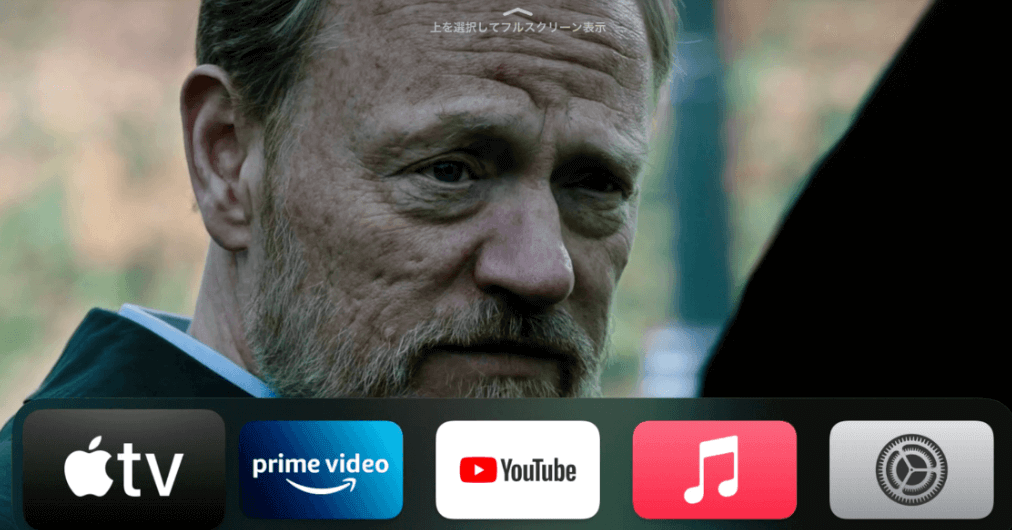
Apple TVをまったく使ったことがない、あるいはあまり使っていないという場合、起動の仕方がわからないかもしれません。
また、Apple TVに異常がある場合は、再起動することで問題が解決する場合があります。
以下の記事では、Apple TVの起動や再起動方法などについて説明しています。
初期設定方法
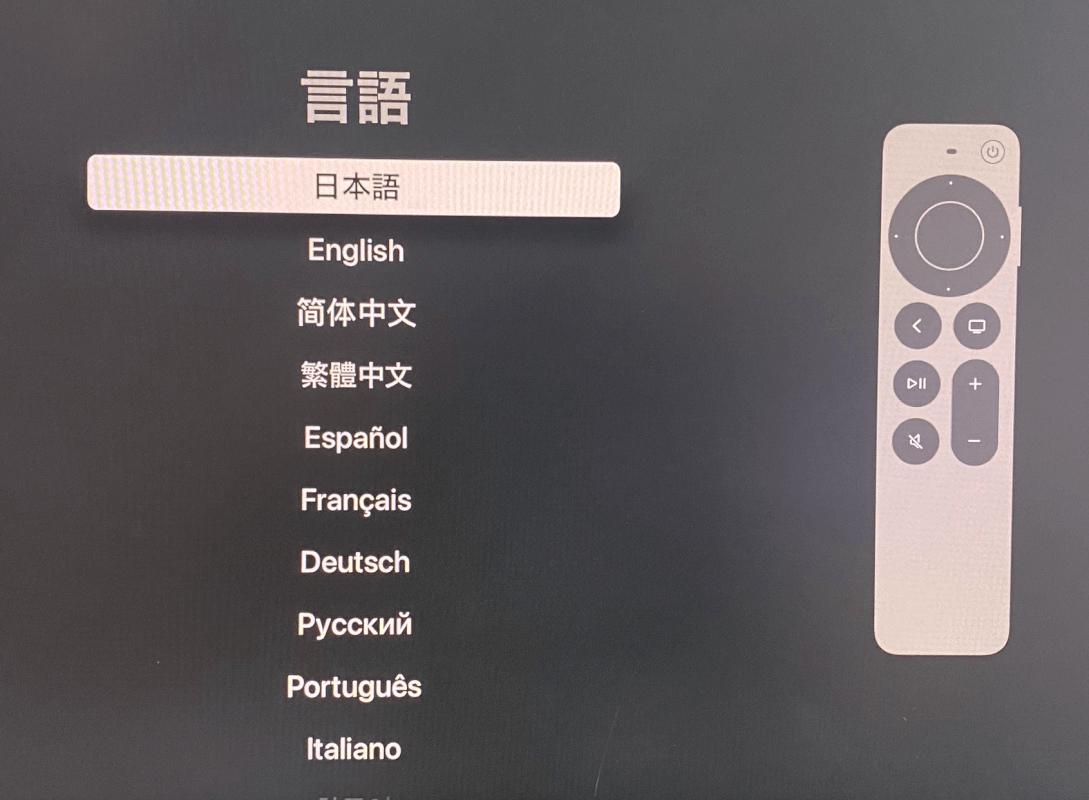
新しいApple TVを購入した場合や、初期化後に再度使用したい場合は、初期設定を行う必要があります。
以下の記事では、Apple TVを初期設定する方法について解説しています。
Apple TVの設定方法
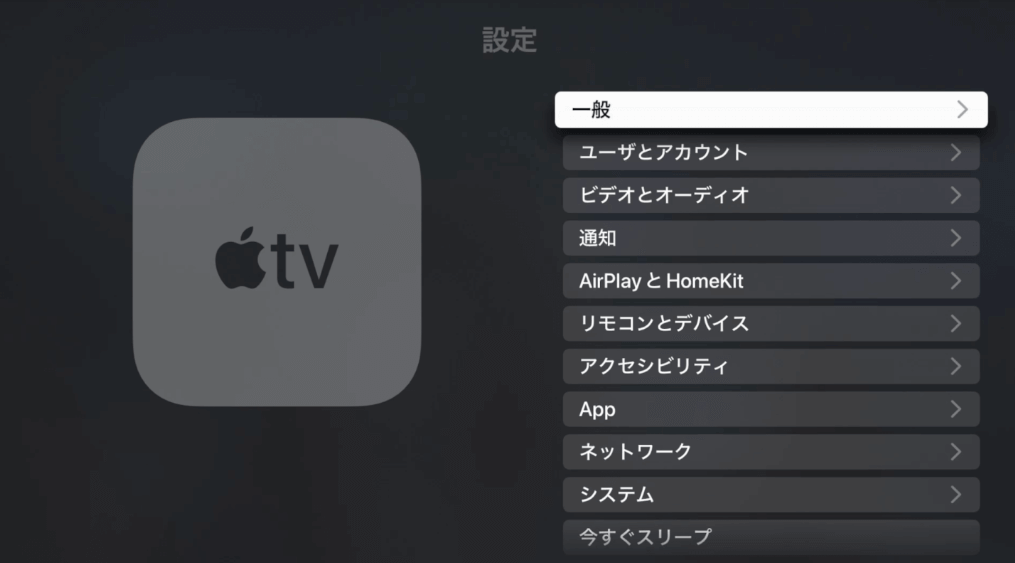
Apple TVには、ネットワーク設定、iPhone(Apple ID)設定、言語設定、HomeKit設定など、さまざまな設定があります。
Apple TVの様々な設定方法について詳しく知りたい方は、以下の記事を参照してください。
Apple TVの設定方法(言語設定やHomeKit設定など)
操作時のクリック音をオフにする
Apple TVで、操作中のクリック音をオフにするように設定したい場合があります。操作中のクリック音をオフにする方法については、以下の説明を参照してください。
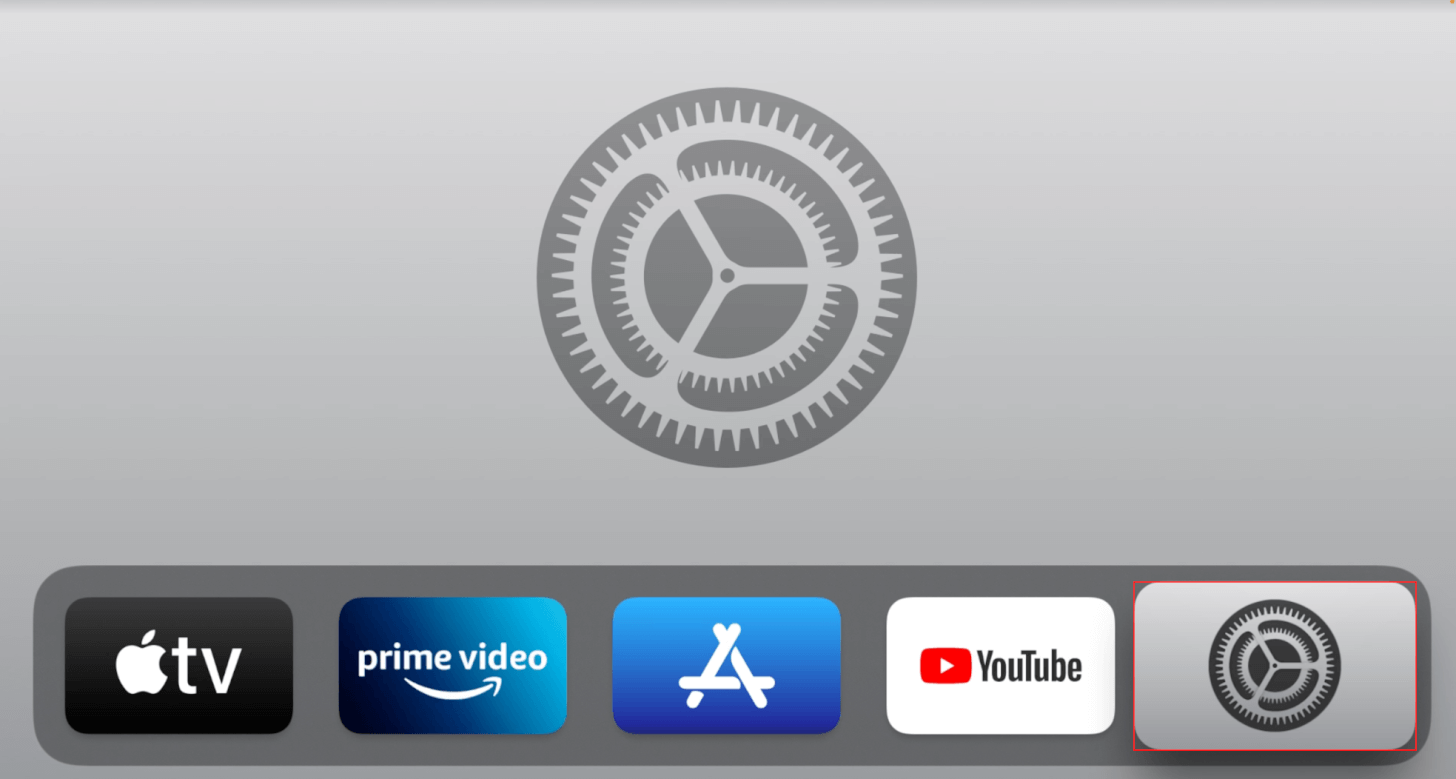
Apple TVを開き、設定アプリを選択します。
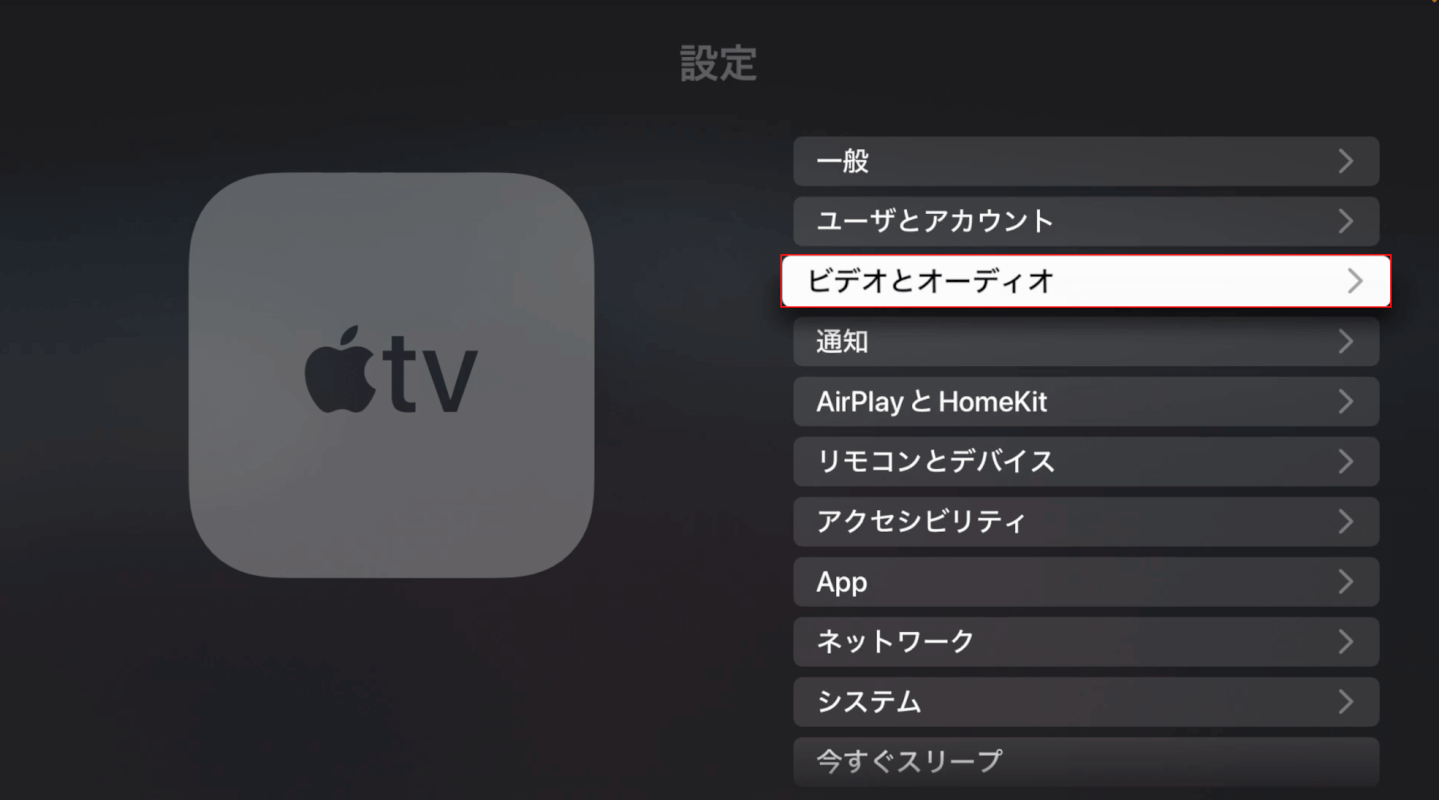
ビデオとオーディオを選択します。
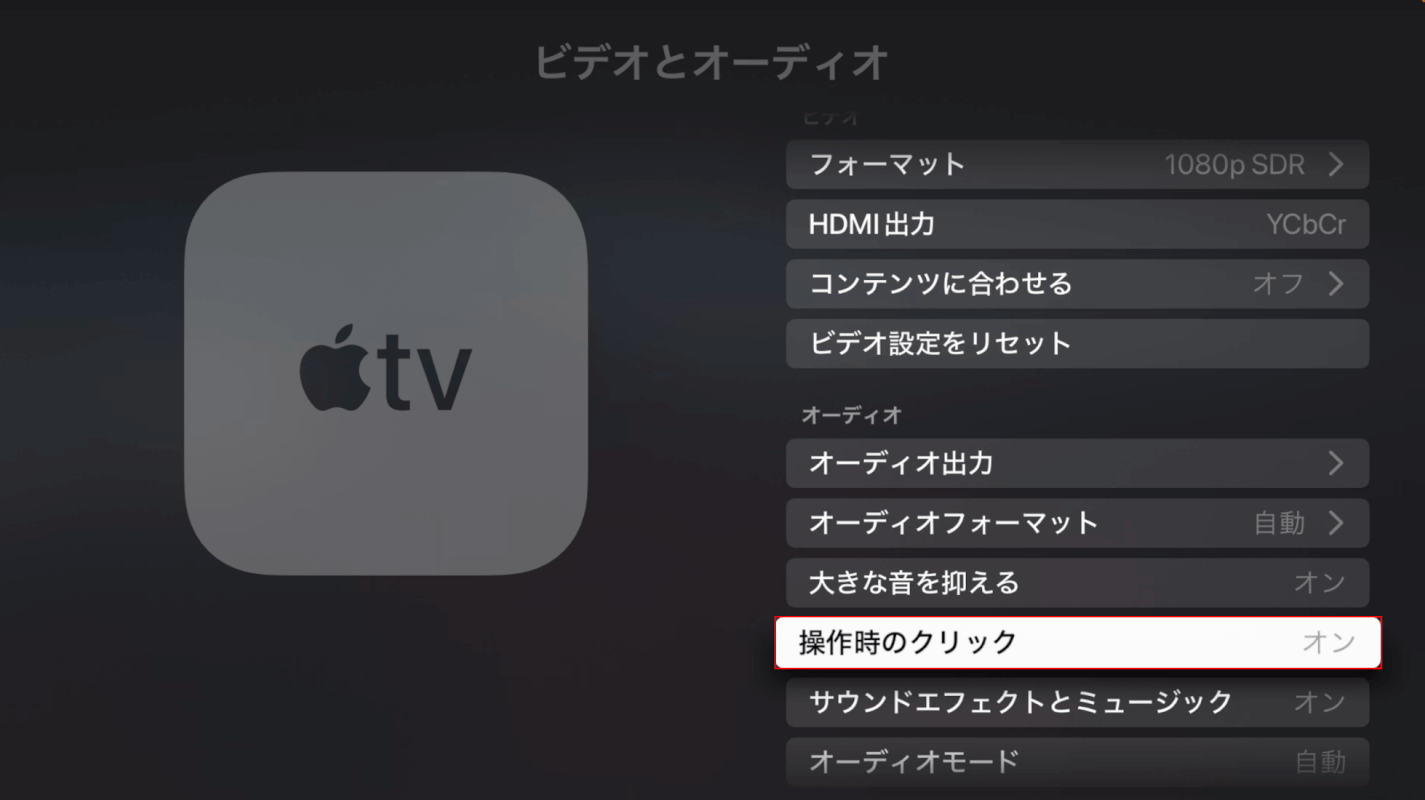
操作時のクリックがオンになっているので、これを選択します。
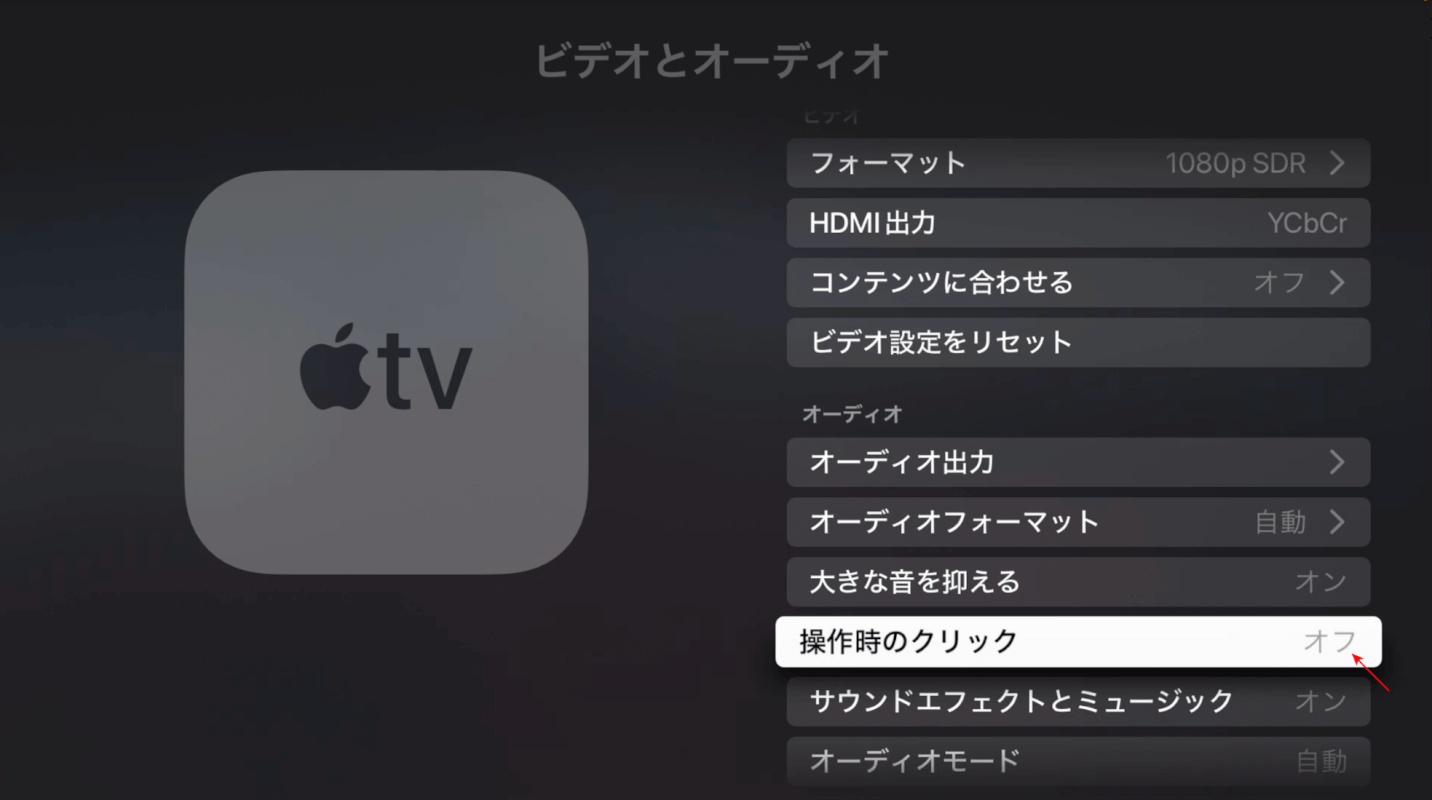
操作時のクリックがオフになりました。
以後、操作中にクリック音がしないかどうか確認してください。
アップデート方法
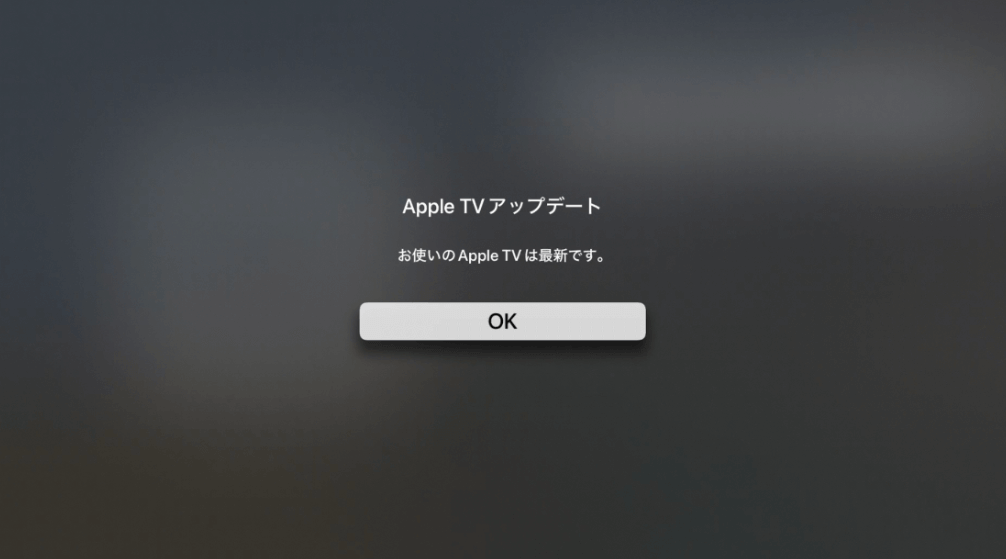
Apple TVで何か動作などに不具合があった時、Apple TVをアップデートすることによって改善されることがあります。
再起動を行っても症状が改善されなかった場合、Apple TVをアップデートしてみましょう。
Apple TVをアップデートする方法については、以下の記事を参照してください。
ミラーリング方法
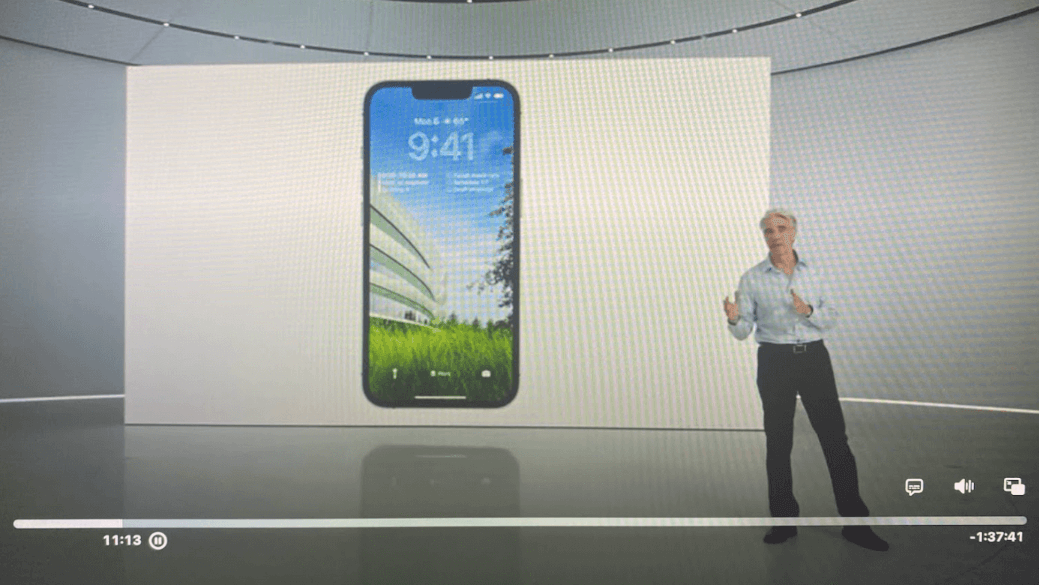
iPhoneやiPadなどに映っている画面をApple TVを経由してテレビやPCモニターなどの大画面に映すことができます。
それをミラーリングと呼びます。ミラーリングを行いたい場合、以下の記事を参照してください。
また、Apple TVを使ってiPhoneで再生している動画をPCモニターなどの大画面に表示しながら、同時にiPhoneでGoogle ChromeやSafariで検索など他の操作をしたい場合は、バックグラウンド再生が可能なAirPlay機能の利用がおすすめです。
Apple TVで実行できるAirPlay機能の詳細については、以下の記事を参照してください。
ホームシェアリングについて
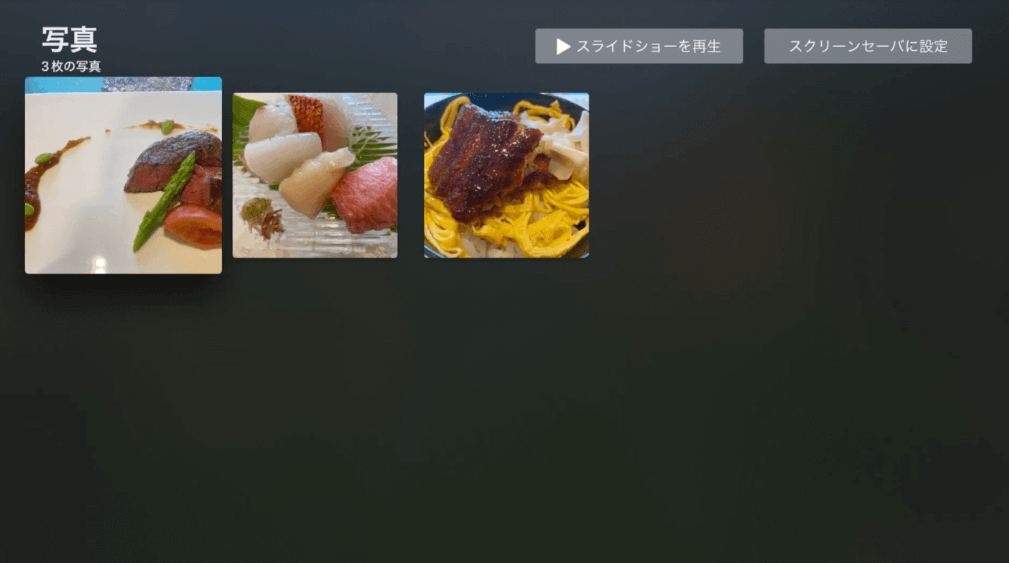
ホームシェアリングとは、同じ通信ネットワーク上にあるiPhone、iPad、Mac、PC、Apple TVなどのデバイスとデータを共有する機能です。
例えば、iTunesを使ってPCの写真をApple TVのコンピュータアプリに共有し、Apple TVのスクリーンセーバーとして利用することができます。
Apple TVでホームシェアリング機能を使う方法については、以下の記事を参照してください。
初期化方法
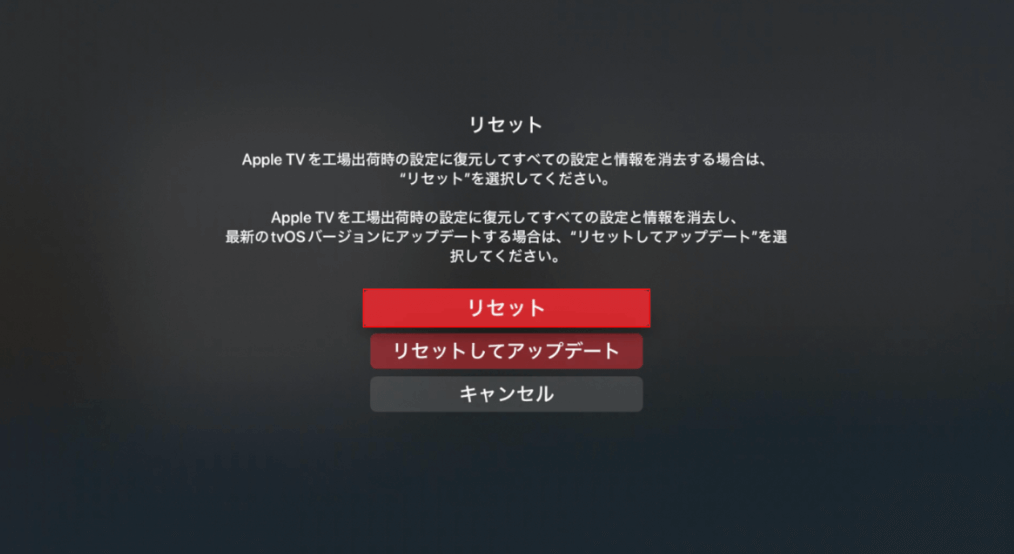
Apple TVを譲渡・売却される場合、Apple TVの再起動やアップデートで問題が解決しない場合は、Apple TVを初期化することをおすすめします。
Apple TVの初期化を行う方法についていは、以下の記事を参照してください。
車で利用する
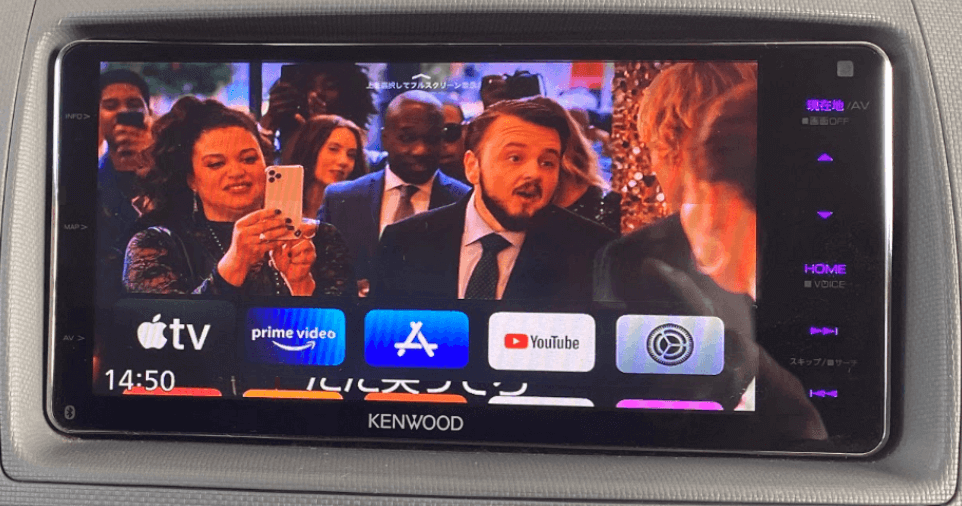
カーナビでApple TVを見ることができれば、同乗者も走行中に楽しい時間を過ごすことができます。
Apple TVをカーナビに接続する方法や、ネット接続の方法などについては、以下の記事を参照してください。
本記事では、以下のデバイスを使用して検証しています。他の環境では再現できない可能性がありますのでご了承ください。
- Apple TV 4K (第2世代) tvOS 15.6
問題は解決できましたか?
記事を読んでも問題が解決できなかった場合は、無料でAIに質問することができます。回答の精度は高めなので試してみましょう。
- 質問例1
- PDFを結合する方法を教えて
- 質問例2
- iLovePDFでできることを教えて


コメント
この記事へのコメントをお寄せ下さい。